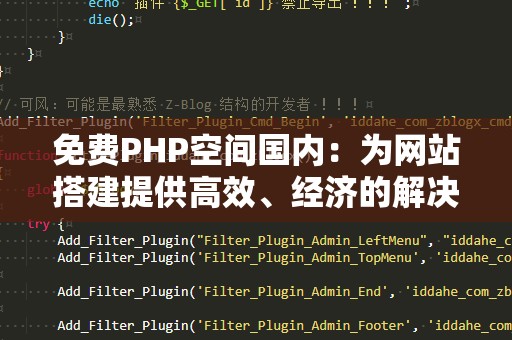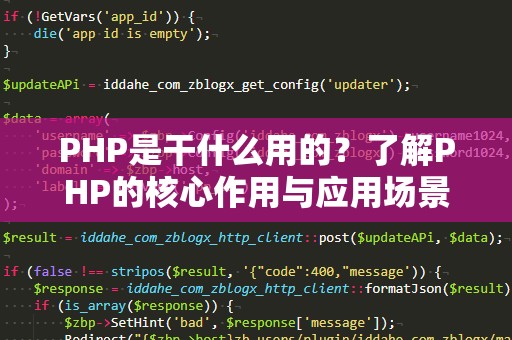在现代的Web开发中,PHP作为一种流行的脚本语言,凭借其简洁、高效和广泛应用,成为了很多开发者的首选。无论你是开发网站、创建Web应用,还是学习PHP编程,搭建一个正确且高效的PHP运行环境是每个开发者都必须经历的第一步。本文将详细介绍如何下载并安装PHP运行环境,助你轻松搭建自己的开发平台。
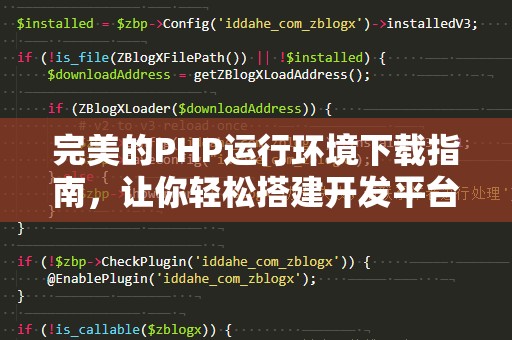
什么是PHP运行环境?简单来说,PHP运行环境是指在本地机器上能够让PHP代码顺利运行所需要的软件环境。它包括PHP解释器、Web服务器(如Apache或Nginx)以及数据库管理系统(如MySQL或MariaDB)。在这里,我们将主要关注如何在Windows、macOS和Linux系统上搭建PHP开发环境,确保你能够选择适合自己的方法。
1.Windows系统的PHP运行环境下载
对于Windows用户来说,最简单的方式是通过集成环境来搭建PHP运行环境。常见的集成环境有XAMPP、WampServer和EasyPHP等。这些集成环境包已经将PHP、MySQL和Apache等工具打包好,用户只需下载安装即可。
以XAMPP为例,首先需要访问XAMPP官网(https://www.apachefriends.org/index.html),下载适合自己操作系统版本的XAMPP安装包。下载完成后,双击安装程序,按照向导进行安装。安装过程中,你可以选择安装Apache、MySQL和PHP等组件。
安装完成后,打开XAMPP控制面板,启动Apache和MySQL服务,XAMPP便成功搭建完成。在浏览器中输入http://localhost,如果看到XAMPP的欢迎页面,说明PHP运行环境搭建成功。
2.macOS系统的PHP运行环境下载
对于Mac用户,搭建PHP环境稍微复杂一些,不过使用Homebrew来安装PHP和相关依赖,可以让你轻松完成环境搭建。
打开终端并安装Homebrew,输入以下命令:
/bin/bash-c"$(curl-fsSLhttps://raw.githubusercontent.com/Homebrew/install/HEAD/install.sh)"
安装Homebrew后,输入以下命令安装PHP:
brewinstallphp
安装过程中,Homebrew会自动处理PHP和其依赖的安装,确保你拥有最新版本的PHP。安装完成后,你可以通过以下命令检查PHP是否安装成功:
php-v
如果看到PHP版本信息,说明安装成功。
你还需要安装一个Web服务器,如Apache或Nginx。可以通过Homebrew安装Apache:
brewinstallapache2
然后启动Apache服务,运行以下命令:
sudoapachectlstart
此时,你的Mac就已经拥有了一个完整的PHP运行环境,可以开始开发了。
3.Linux系统的PHP运行环境下载
对于Linux用户,通常可以通过包管理工具(如APT、YUM等)来安装PHP。在Ubuntu系统上,可以使用APT工具来安装PHP及其相关组件。
更新系统的包列表:
sudoaptupdate
然后,安装PHP及ApacheWeb服务器:
sudoaptinstallphpapache2libapache2-mod-php
安装完成后,启动Apache服务:
sudosystemctlstartapache2
你还可以安装MySQL数据库,输入以下命令:
sudoaptinstallmysql-server
安装完毕后,MySQL服务会自动启动,你可以使用mysql-uroot-p命令登录数据库。至此,Linux系统上的PHP开发环境也搭建完成。
总结
无论你是Windows、macOS还是Linux用户,搭建PHP运行环境的方式各有不同。但无论选择哪种方法,搭建过程并不复杂。使用XAMPP、WampServer等集成环境,可以让你快速入门;使用Homebrew或APT等工具安装PHP和其他组件,能够让你更灵活地定制开发环境。
在下一部分,我们将继续介绍如何配置PHP环境,以便更好地支持你的开发需求。让我们一起来看看如何提升你的PHP开发效率吧!
在上一部分,我们已经介绍了如何在Windows、macOS和Linux系统上下载并安装PHP运行环境。现在,我们将进一步探讨如何配置PHP环境,以便提高开发效率,并确保你可以更好地利用PHP的各种功能。
1.配置PHP.ini文件
PHP.ini文件是PHP的配置文件,它决定了PHP的各种运行行为。在安装PHP后,你可以根据自己的需求调整PHP.ini文件中的设置,优化PHP运行环境。
在Windows系统中,PHP.ini文件通常位于XAMPP安装目录下的php文件夹内。你可以通过编辑该文件来修改PHP配置。常见的配置项包括:
memory_limit:控制PHP脚本能占用的最大内存。可以通过设置memory_limit=256M来增加内存限制。
uploadmaxfilesize:控制允许上传文件的最大大小。可以将其调整为upload_max_filesize=50M,以便上传更大的文件。
maxexecutiontime:控制PHP脚本最大执行时间。你可以将其调整为max_execution_time=300,以便让脚本有更长的运行时间。
在修改完PHP.ini文件后,记得重启Web服务器,以使配置生效。
2.启用PHP扩展
PHP支持许多扩展,可以增强其功能。例如,gd扩展可以处理图像,curl扩展可以执行网络请求,mbstring扩展则处理多字节字符串等。
在PHP.ini文件中,你可以通过取消注释相关的扩展来启用它们。例如,启用curl扩展,只需要找到以下行:
;extension=curl
将其修改为:
extension=curl
然后重启Web服务器,使扩展生效。
3.配置MySQL数据库
PHP开发往往需要与MySQL数据库进行交互。在XAMPP中,MySQL数据库默认已经安装并启动。你可以通过访问http://localhost/phpmyadmin来使用phpMyAdmin,管理你的MySQL数据库。
如果你使用的是Linux或macOS系统,可以通过命令行连接MySQL。输入以下命令,登录MySQL数据库:
mysql-uroot-p
输入密码后,你将进入MySQL命令行界面,可以创建数据库、表格以及执行SQL查询。
4.配置PHP开发工具
为了提高开发效率,选择合适的开发工具也非常重要。常见的PHP开发工具有PHPStorm、VisualStudioCode、SublimeText等。这些编辑器都提供了丰富的插件支持,能够帮助你高效地进行PHP开发。
例如,在VisualStudioCode中,你可以安装PHP插件,启用代码高亮、自动补全、错误检查等功能。这样可以大大提高你的开发效率,让编程变得更加轻松。
5.测试PHP环境
为了确保你的PHP运行环境配置正确,可以创建一个简单的PHP文件来测试环境是否搭建成功。在Web服务器的根目录下(如htdocs或www目录),创建一个info.php文件,内容如下:
phpinfo();
?>
然后在浏览器中输入http://localhost/info.php,如果看到PHP配置信息页面,说明PHP环境配置正确。
总结
通过前面的步骤,你应该能够顺利下载、安装并配置PHP运行环境。无论是Windows、macOS还是Linux系统,搭建PHP环境的过程都不复杂,只要你按照步骤操作,配合适合的工具和插件,PHP开发将变得更加高效和顺畅。希望本文能够帮助你顺利搭建PHP开发环境,迈出编程的第一步!